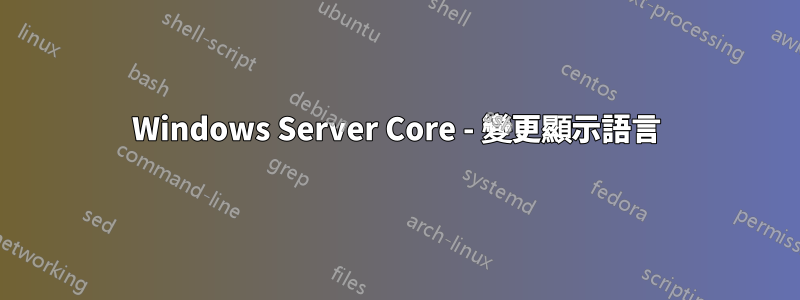
我正在嘗試使用 Windows Server Core 映像進行自學,但遇到了令人沮喪的難題。
我用來安裝伺服器的鏡像是德語的。我的德語很流利,所以這不是一個實際問題,但我更喜歡在英語環境中工作。
現在,我已將系統區域設定更改為英語,並將 UILanguageOverride 和用戶輸入語言全部更改為英語。但命令提示字元、powershell 和任務管理器仍然是德語。
我對伺服器環境還是新手,所以我想問如何透過cmd/powershell實際更改系統顯示語言。
答案1
檢查您安裝了哪些語言包DISM /online /Get-Intl。然後使用以下命令檢查哪一個處於活動狀態以及在何處:
Get-Culture | Format-List -Property *
Get-WinSystemLocale
Get-WinUserLanguageList
設定您想要使用這些命令的命令(我使用 en-US 作為範例):
Set-WinSystemLocale en-US
Set-WinUserLanguageList en-US -Force
或僅為目前使用者帳戶設定:
Set-WinUILanguageOverride
若要載入新的顯示語言,logoff然後重新登錄,或為目前會話設定它:
[cultureinfo]::CurrentCulture = 'en-US'
[cultureinfo]::CurrentUICulture = 'en-US'
編輯:新增一些替代命令:
Set-Culture en-US
Set-WinSystemLocale -SystemLocale en-US
Set-WinUserLanguageList -LanguageList (New-WinUserLanguageList -Language en-US) -Force


